Sfrutta le potenzialità della rete di ricerca di Google AdWords grazie agli annunci dinamici
Hai mai pensato a come poter pubblicare in modo massivo gli annunci di prodotto di un e-commerce sulla rete di ricerca di Google AdWords?
È la domanda che mi sono posto qualche mese fa quando, per ovvie esigenze, avevo la necessità di dover promuovere un catalogo con migliaia di prodotti, sfruttando anche la rete di ricerca (oltre che Google Shopping).
Per capirci, le campagne che girano sulla rete di ricerca di Google, sono quelle composte da annunci ‘testuali’. Quelle di Google Shopping, invece, sono quelle caratterizzate da annunci con immagine, titolo e prezzo del prodotto, insieme al nome del merchant. La cosa interessante è che il sistema permette di pubblicare annunci contemporaneamente sia negli spazi dedicati alla rete di ricerca che in quelli dedicati a Google Shopping.
L’idea era quella di trovare il modo per gestire annunci di prodotto su rete di ricerca con una logica simile a quella di Google Shopping. In particolare, l’obiettivo che volevo raggiungere era quello di pubblicare annunci in modo automatico, a partire da un feed di prodotti. In più, volevo che tali annunci si attivassero e disattivassero in base alla disponibilità dei prodotti a catalogo.
Inoltre, essendo io un maniaco della segmentazione delle campagne in Google Shopping, volevo poter riflettere gli stessi criteri anche nelle campagne su rete di ricerca.
In poche parole, il mio desiderio era questo: partire da un feed per pubblicare automaticamente annunci di prodotto su rete di ricerca (segmentando i prodotti a mio piacimento all’interno delle campagne), con la possibilità di attivare e disattivare gli annunci (automaticamente) in base alla disponibilità dei prodotti a catalogo.
Le domande che mi ponevo, erano queste:
- Come inviare il catalogo prodotti a Google?
- Come utilizzare il catalogo prodotti per generare annunci su rete di ricerca?
- Come mantenere aggiornato il catalogo prodotti?
- Come attivare o disattivare automaticamente gli annunci dei prodotti in base alla loro disponibilità?
Pensando che una soluzione a tutto questo sarebbe stata fantastica, mi immergevo nella ricerca di tool e stratagemmi che mi consentissero di raggiungere l’obiettivo.
Purtroppo, la mia ricerca non restituì risultati soddisfacenti. Quindi, che fare?
DSA: gli annunci dinamici su rete di ricerca
Tra un test e un altro, iniziai a rendermi conto che gli annunci dinamici su rete di ricerca (DSA) potevano essere la soluzione.
Cosa sono gli annunci DSA e a cosa servono?
Gli annunci DSA sono un particolare tipo di annuncio che, a differenza di quelli standard, non necessitano di keyword. Non occorre inserire nemmeno il titolo dell'annuncio e l'url di destinazione.
Durante il setup della campagna e dei gruppi di annunci, utilizzando appositi filtri, è possibile indicare al sistema quali sezioni del sito promuovere. Di conseguenza, il sistema attiverà gli annunci per le ricerche degli utenti che ritiene pertinenti ai contenuti delle pagine che abbiamo scelto di promuovere. All'annuncio verrà abbinato un url di destinazione e verrà automaticamente generato un titolo (a partire dalle informazioni contenute nella pagina).
Durante l'impostazione delle campagne DSA, è possibile collegare un feed (che deve essere prima caricato) contenente gli url a cui Google potrà fare riferimento per attivare o meno gli annunci in base alle ricerche fatte dagli utenti.
Ed è proprio grazie alla possibilità di collegare un feed che sono riuscito a creare delle campagne su rete di ricerca, automatizzando la pubblicazione degli annunci in base alla disponibilità dei prodotti a catalogo.
All’interno del feed è possibile specificare gli url che si vogliono promuovere. Inoltre, è possibile specificare tramite apposita colonna, delle custom label per ogni url inserito nel feed. Successivamente, sarà possibile creare dei gruppi di annunci filtrandoli e segmentandoli con l’utilizzo delle custom label, in modo che ogni gruppo di annunci attivi solo annunci per una nicchia specifica di prodotti.
Come fare? Ecco indicata la procedura step by step.
Come automatizzare la pubblicazione di annunci su rete di ricerca usando le DSA
NOTA: Gli screen che ho inserito in questo articolo, fanno riferimento alla vecchia interfaccia di Google AdWords. La nuova è ancora in versione beta, motivo per cui ho preferito non utilizzarla.
1. Crea un Feed di pagina
Come accennato prima, utilizzeremo le campagne di ricerca dinamiche collegandole ad un feed di pagina. Per il feed, solitamente uso il formato csv, così impostato: colonne separate da virgola (,) e contenuto delle colonne separato da punto e virgola (;). In questa fase, potrebbe tornarti utile l’aiuto di un programmatore, siccome il feed dovrà essere generato e aggiornato almeno una volta al giorno.
All’interno del feed, occorre inserire 2 colonne:
Colonna 1: Page URL
In Page URL, non devi fare altro che inserire gli url dei prodotti che vuoi promuovere, ad esempio:
https://www.tuosito.com/nome-prodotto.html
https://www.tuosito.com/nome-prodotto-2.html
https://www.tuosito.com/nome-prodotto-3.html
Ricordati di inviare nel feed solo gli url dei prodotti disponibili (o comunque dei prodotti che vuoi pubblicizzare). In questo modo, quando un prodotto non sarà più disponibile, il sistema non attiverà gli annunci ed eviterai di sprecare budget per i prodotti che non sono più a catalogo.
Colonna 2: Custom label
Nella colonna Custom Label (etichette) occorre inserire le etichette che utilizzerai successivamente per segmentare i gruppi di annunci. L’etichetta che devi utilizzare è quella che ti permetterà di raggruppare i prodotti all’interno di gruppi di annunci, in base a dei criteri, come ad esempio la categoria di appartenenza. Solitamente, quando creo campagne di questo tipo, tendo a raggruppare i prodotti in base al brand e alla categoria.
Immaginiamo un sito che vende scarpe Adidas e Nike. La situazione all’interno del feed, sarà più o meno questa:
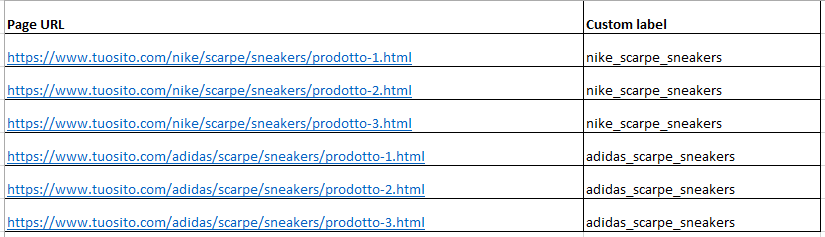
Come vedi, i prodotti sono stati raggruppati a partire dal brand (nike, adidas), fino a scendere alla categoria di secondo livello (scarpe > sneakers).
Nota: quando crei le custom label, ricordati di non inserire spazi o caratteri speciali. Dai test che ho fatto, il sistema fa fatica a ‘leggere’ le custom label con caratteri particolari e di conseguenza gli annunci non si attivano.
2. Carica il feed ed imposta il recupero pianificato
Una volta creato il feed, occorre caricarlo nell’apposita sezione di Google AdWords. Il primo caricamento va fatto manualmente. I successivi caricamenti, invece, possono essere pianificati indicando l’url del feed al sistema. Vediamo come.
Per caricare il feed in Google Adwords, clicca su 'Libreria condivisa' dal menu laterale in basso a sinistra e successivamente su ‘Dati aziendali’. A questo punto, clicca sul pulsante ‘+ DATI’ e poi su ‘Feed di pagina’ come nel seguente screen:
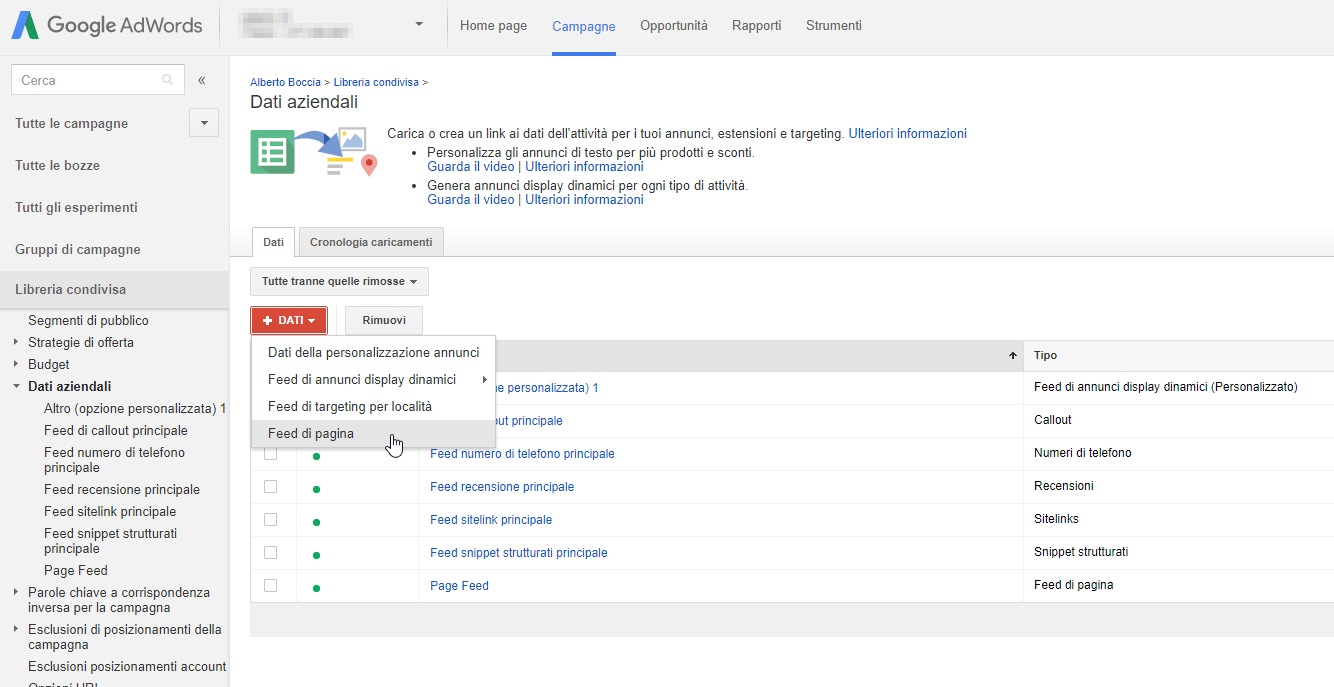
Bene, adesso specifica un nome per il feed ed esegui il primo caricamento manuale, cliccando su ‘Specifica il percorso del file’ e selezionando il file. Dopo aver selezionato il file, clicca su ‘Carica e visualizza anteprima’ e poi sul pulsante ‘Applica modifiche’, così potrai vedere un'anteprima del caricamento prima che le modifiche vengano applicate.
Una volta caricato il feed manualmente, sei pronto per impostare la pianificazione e quindi l’aggiornamento automatico del feed per le volte successive. Per farlo, seleziona il feed che hai appena caricato e clicca sulla terza tab ‘Caricamenti pianificati’, come da screen:
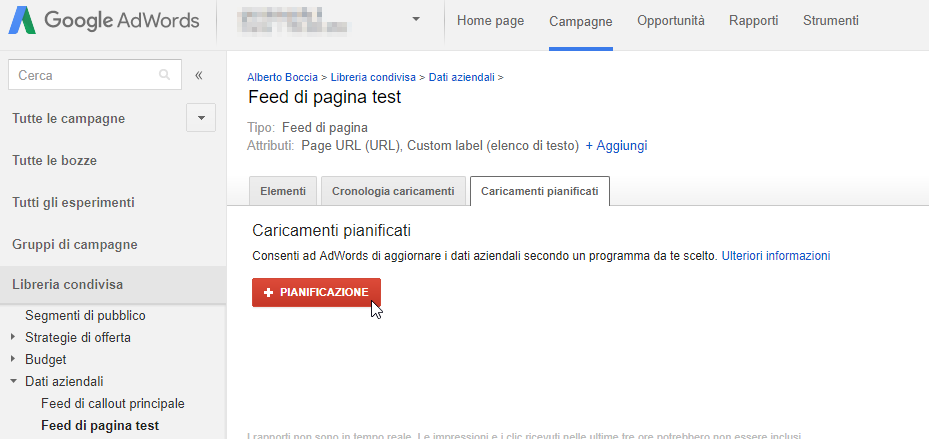
Clicca sul pulsante ‘+ PIANIFICAZIONE’ e scegli una frequenza per il caricamento (suggerisco 6 ore), l’origine del file (suggerisco csv su http/https o ftp) ed infine l’url del feed. Clicca su 'Salva' per salvare la pianificazione. Il sistema andrà ad aggiornare i dati in Google AdWords prelevando le informazioni contenute nel feed all’url che hai indicato, e lo farà rispettando la frequenza che hai indicato.
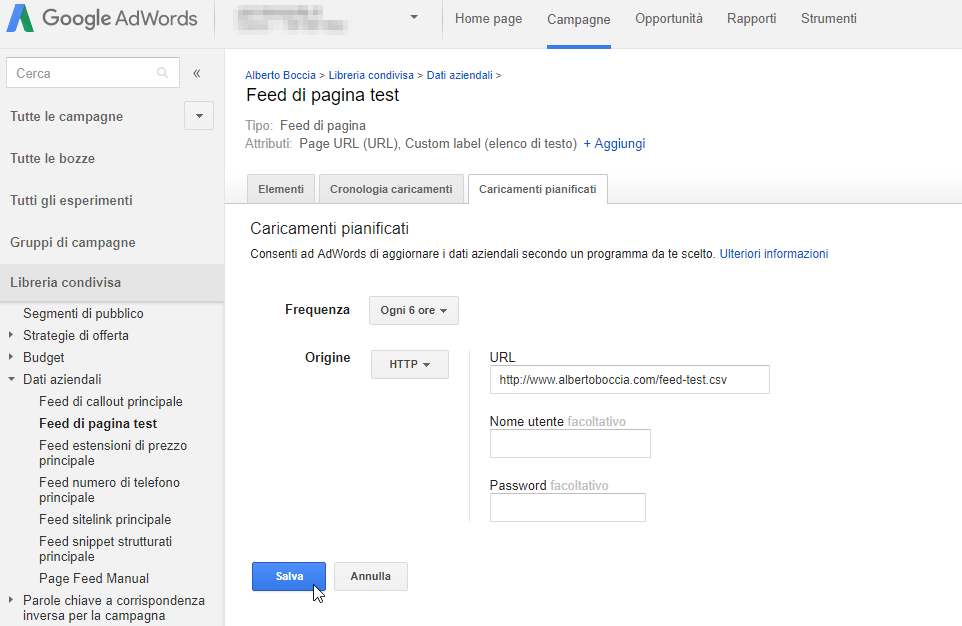
Ovviamente, il tuo programmatore deve fare in modo che il feed all’url che indicherai in AdWords sia aggiornato costantemente con le url dei prodotti da promuovere, insieme alle label che sceglierai di utilizzare.
3. Creare la campagna
Una volta creato e caricato il feed nella libreria condivisa, possiamo procedere con la creazione della campagna dinamica su rete di ricerca. Procediamo!
Dalla tab ‘Campagne’, clicca su '+CAMPAGNA' e seleziona ‘Solo rete di ricerca’ per accedere alla configurazione della nuova campagna. Dai un nome alla campagna e seleziona ‘Annunci dinamici della rete di ricerca’. Fatto questo, inserisci il sito web nel formato ‘tuosito.com’ (quindi senza www e http iniziale).
Come ‘Sorgente di targeting’, seleziona ‘Utilizza solo gli URL del mio feed di pagina’ e clicca sulla freccia a destra del feed (creato precedentemente) che vuoi collegare alla campagna. Imposta la lingua, le località, la modalità di offerta e il budget giornaliero, proprio come faresti in una normale campagna su rete di ricerca.
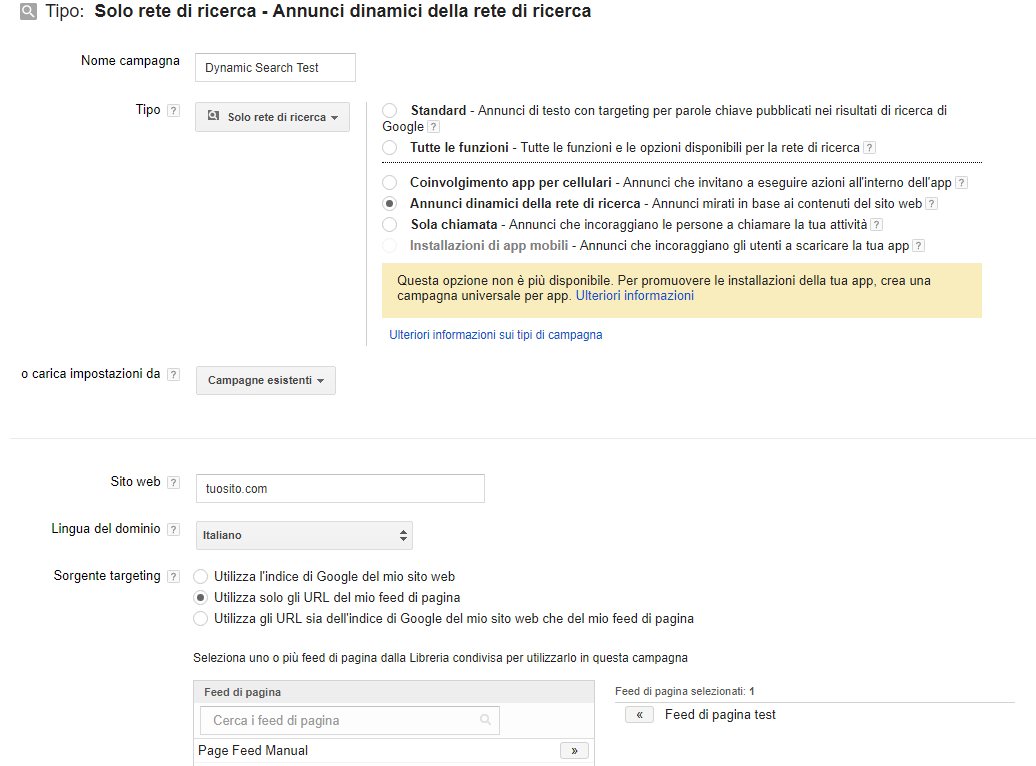
Clicca sul bottone 'Salva e continua' in fondo alla pagina per procedere con la creazione del primo gruppo di annunci.
Come accennato prima, all’interno dei gruppi di annunci delle campagne di ricerca dinamiche, non possiamo inserire le keyword ma possiamo scegliere come ‘target’ dei contenuti presenti sul nostro sito web. In questo caso, siamo stati noi ad indicare a Google (tramite il feed) le pagine a cui devono puntare gli annunci. Inoltre, all’interno del feed abbiamo specificato delle custom label per ciascun url.
Come target dei gruppi di annunci, sceglieremo proprio le custom label.
Il risultato che vogliamo ottenere è quello di creare un gruppo di annunci per ciascuna etichetta che abbiamo inserito nel feed. Così facendo, ci ritroveremo a gestire gruppi di annunci ben segmentati, contenenti una specifica nicchia di prodotti. Questo ci consentirà di avere un buon controllo sul CPC e sulle keyword negative.
Nell’esempio che abbiamo visto prima, abbiamo utilizzato l’etichetta per definire la categoria di appartenenza del prodotto. Quindi, in riferimento all’esempio di prima, scegliamo di creare un gruppo di annunci per i prodotti che appartengono al brand Nike e sono nella categoria Scarpe > Sneakers.
Per farlo, inseriamo l’etichetta nike_scarpe_sneakers come etichetta target. Ecco come:
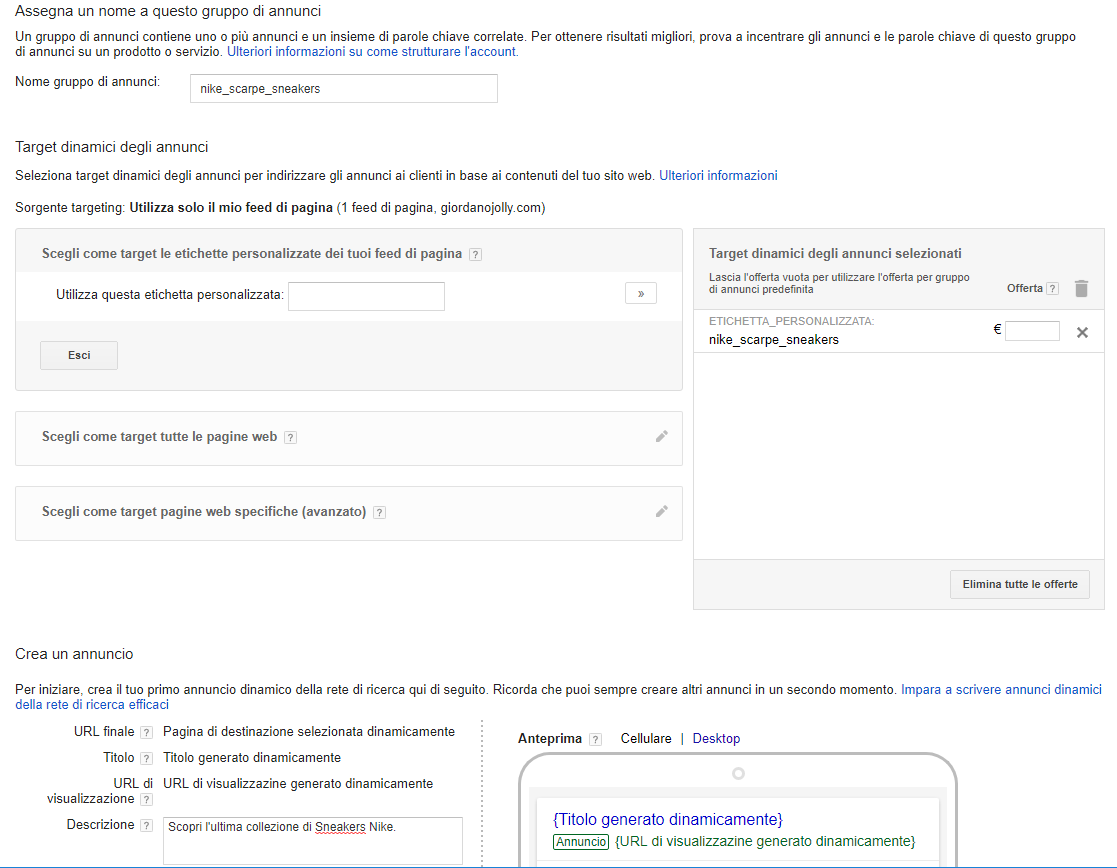
In questo modo, abbiamo ottenuto un gruppo di annunci che raggruppa solo i prodotti etichettati con nike_scarpe_sneakers.
Non ci resta che specificare un’offerta e aggiungere la parte di annuncio testuale (max 80 caratteri).
Per quanto riguarda l'annuncio, c’è da ricordarsi che sarà comune per tutti i prodotti che appartengono a quel gruppo (in questo caso nike_scarpe_sneakers), per cui suggerisco di strutturare il copy dell’annuncio in modo che non faccia riferimento ad un solo prodotto in particolare.
Riguardo alla creazione delle campagne, voglio darti un altro suggerimento. Se gestisci un catalogo prodotti con migliaia di articoli e centinaia di brand, probabilmente ti ritroverai con tantissime custom label e di conseguenza con altrettanti gruppi da creare.
Per velocizzare la creazione dei gruppi di annunci, puoi utilizzare AdWords Editor. Grazie a quest'ultimo, sarai in grado di creare velocemente tutti i gruppi di annunci, lavorando prima su Excel e importando successivamente in AdWords Editor e poi in Adwords.
Nel momento in cui nel feed verranno inseriti prodotti appartenenti ad una nuova categoria o brand, dovrai di volta in volta creare i nuovi gruppi di annunci. Se non lo fai, gli url dei nuovi prodotti appartenenti a categorie/brand che non esistevano nel momento in cui hai impostato le campagne, non verranno pubblicati.
Conclusioni
Se gestisci un e-commerceper te o per terzi e vuoi sfruttare le potenzialità della rete di ricerca di Google AdWords per avere una gestione 'automatizzata' degli annunci, allora ti suggerisco di mettere subito in pratica quanto appreso in questo articolo.
Personalmente, sto impostando questo tipo di campagne su tutti gli account che gestisco e in diversi casi ho riscontrato dei CPC davvero bassi e con un ottimo ritorno in termini di conversioni. Su siti ottimizzati in ottica SEO, il rendimento e le performance sono nettamente migliori.
Se gestisci o hai necessità di promuovere solo pochi prodotti, probabilmente ti conviene utilizzare delle normali campagne su rete di ricerca, dove hai pieno controllo sulle keyword e sul copy degli annunci.
Fammi sapere cosa ne pensi e se questo articolo ti è stato utile!
Buon E-commerce :D
